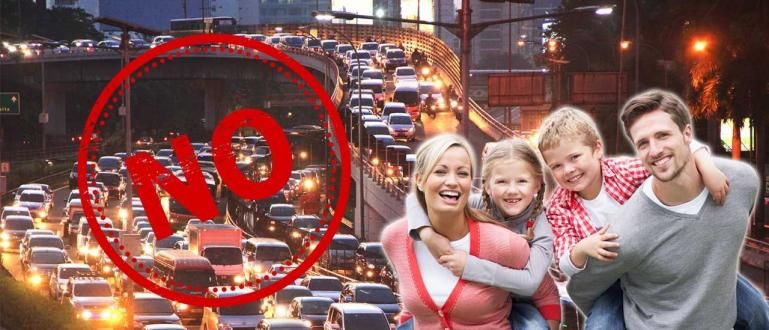Trebate da napravite rezervnu kopiju važnih podataka, ali ne znate kako? Ne brinite, ApkVenue će vam reći najlakši i najbrži način da napravite rezervnu kopiju podataka, za Android i PC!
Jaka smatra da svi imamo važne podatke koji se ne mogu izgubiti, kao što su izveštaji o radu, školski zadaci, dosijei sa fakulteta i tako dalje.
Naravno, ponekad postoji osećaj anksioznosti, šta ako podaci iznenada nestanu. Naravno, bićemo pod stresom, pogotovo ako to uopšte nismo podržali.
Da bi ovo predvideo, ovoga puta Jaka želi da podeli kako napraviti rezervnu kopiju podataka najlakši i najbrži, kako za Android uređaje tako i za računare!
Kako napraviti rezervnu kopiju Android podataka
Prvo, ApkVenue će obezbediti način za pravljenje rezervnih kopija podataka na Android uređajima. Postoji nekoliko opcija koje možete izabrati, u zavisnosti od toga koja vam najviše odgovara.
Što se tiče korisničkih podataka, obično Google će to učiniti automatski kada omogućite funkciju sinhronizacije.
Ali šta ako želimo da napravimo rezervnu kopiju podataka?
Napravite rezervnu kopiju Android podataka preko G Cloud Backup-a
Можете да урадите rezervna kopija temeljno korišćenjem aplikacije pod nazivom G Cloud Backup. Zanimljivo, ne morate da radite корен da biste koristili ovu aplikaciju.
- Preuzmite aplikaciju G Cloud aplikacija. Nakon toga izvršite proces registracije da biste kreirali nalog.
 Aplikacije Produktivnost Genie9 DOWNLOAD
Aplikacije Produktivnost Genie9 DOWNLOAD - Dajte aplikaciji dozvolu da pristupi vašem telefonu.

Izaberite sve podatke za koje želite da napravite rezervnu kopiju. Nakon toga kliknite na dugme koje se nalazi u donjem desnom uglu.
izabrati Napravite rezervnu kopiju odmah da napravite rezervnu kopiju odmah.
Dobićete besplatnu rezervnu kvotu do 1 GB. Ako vam je potreban veći kapacitet, možete se pretplatiti na pro verziju.
Ako želite da pravite redovne rezervne kopije, možete ih otvoriti Podešavanja >Auto Upload. Odlučite kada i pod kojim uslovima želite da napravite rezervnu kopiju.
| Informacije | G Cloud Backup |
|---|---|
| Developer | Genie9 LTD |
| Recenzije (broj recenzenata) | 4.6 (283.875) |
| Veličina | Zavisi od uređaja |
| Инсталирај | 5.000.000+ |
| Android Minimum | Zavisi od uređaja |
Rezervna kopija Android podataka preko usluge Google Drive
Ispostavilo se da osim što možete da koristite za preuzimanje datoteka na Google disku, možete koristiti i usluge Google disk da napravite rezervnu kopiju vaših podataka. Metoda nije ništa manje laka.
- Ako nemate aplikaciju Google disk na svom mobilnom telefonu, prvo je preuzmite preko linka ispod.
 Google Office & Business Tools aplikacije PREUZMITE
Google Office & Business Tools aplikacije PREUZMITE Nakon što završite sa preuzimanjem i instaliranjem aplikacije Google disk na svoj mobilni telefon, otvorite aplikaciju, a zatim sledite dole navedene korake:
Korak 1 - Izaberite znak '+'

Kliknite na ikonu + koji se nalazi u donjem desnom uglu aplikacije Google disk.
Korak 2 - Izaberite datoteke za koje želite da napravite rezervnu kopiju

Izaberite datoteke za koje želite da napravite rezervnu kopiju. Možete napraviti rezervnu kopiju različitih datoteka sa svog mobilnog telefona, od fotografija, video zapisa, melodija zvona do aplikacija.
Korak 3 - Sačekajte da se proces pravljenja rezervne kopije završi

Sačekaj trenutak. Kada završite sa otpremanjem datoteka, možete im pristupiti na bilo kom uređaju sve dok pristupate Google disku pomoću istog Gmail naloga.
Na isti način na koji možete da pristupite Disku na računaru, bando!
Kako napraviti rezervnu kopiju podataka na računaru
Za one od vas koji žele da naprave rezervnu kopiju za svoj računar, Jaka takođe ima način, bando! Kao i ranije, postoji nekoliko načina na koje možete napraviti rezervnu kopiju podataka.
Rezervna kopija podataka na računaru putem pravljenja rezervnih kopija i vraćanja u prethodno stanje
Operativni sistem Windows ima funkciju za pravljenje rezervnih kopija podataka, bilo automatsko ili ručno. Možete da sačuvate ili napravite rezervnu kopiju podataka na spoljnom čvrstom disku ili fleš disku.
Evo koraka:
Korak 1 - Idite na meni Control Panel

Uđite u Windows meni, otvorite Контролна табла >Систем и безбедност.
Korak 2 - Izaberite rezervni meni

Nakon ulaska u Control Panel, molimo izaberite meni Pravljenje rezervnih kopija i vraćanje u prethodno stanje.

Ako nikada ranije niste napravili rezervnu kopiju, izaberite Podešavanje rezervne kopije.
Korak 3 - Odaberite skladište rezervnih kopija

Sačekajte nekoliko trenutaka, a zatim izaberite gde želite da sačuvate datoteku rezervne kopije. Kliknite Следећи.

Biće vam postavljeno pitanje o tome koje datoteke želite da napravite rezervnu kopiju. izabrati Pusti me da biram ako želite da izaberete ručno. Kliknite Следећи.

Nakon toga, proverite lokaciju datoteka koje želite da napravite rezervnu kopiju. Kliknite Следећи.
Korak 4 - Odaberite vreme rezervne kopije

Postavite raspored kada želite da uradite auto backup rutinski. Ako imate, kliknite Sačuvajte podešavanja i pokrenite rezervnu kopiju.
Korak 5 – Sačekajte da se proces pravljenja rezervne kopije završi

Proces pravljenja rezervne kopije će trajati neko vreme u zavisnosti od toga koliko su podaci veliki.
Rezervna kopija podataka na računaru preko Cloud usluge (Dropbox)
Kao što je Jaka ranije pomenuo, možete napraviti rezervnu kopiju pomoću usluge Google Drive.
Međutim, još uvek postoje druge usluge u oblaku koje možete koristiti kao alternativu rezervnim podacima, od kojih je jedan korišćenjem Dropbox.
Evo koraka:
Korak 1 - Otvorite i kreirajte nalog na dropbox-u

Idi na sajt dropbox.xom i obavite proces registracije kao i obično koristeći svoju adresu e-pošte.
Korak 2 - Napravite rezervnu kopiju podataka
Zatim izaberite Отпреми датотеку da otpremite datoteku koju želite da napravite rezervnu kopiju. Ako želite da napravite rezervnu kopiju jedne fascikle, izaberite Upload Folder.
Takođe možete preuzeti aplikaciju Dropbox da biste lakše napravili rezervnu kopiju podataka. Možete preuzeti preko linka ispod.
 Dropbox Apps Downloader & Plugin DOWNLOAD
Dropbox Apps Downloader & Plugin DOWNLOAD To je kako napraviti rezervnu kopiju podataka na Androidu ili PC-u najlakše. Uz ovo, ne morate da brinete o gubitku podataka, bando!
Takođe pročitajte članke o Повратак података ili druge zanimljive članke iz Fanandi Ratriansyah